iOS用戶可能遇到多個iCloud帳戶,因此可能會遇到iCloud帳戶問題。 當您有多個iCloud電子郵件地址時,您需要註銷一個然後登錄到另一個。 你怎麼 更改iCloud帳戶 簡單安全嗎?
本文是為您準備的,其中包括許多用於重置iCloud帳戶的方案,以便您可以在iPhone / iPad / iPod以及Windows和Mac上的iCloud控制面板上重置iCloud帳戶的電子郵件地址/密碼/用戶名/設置/ Apple ID。 。

如何更改iCloud帳戶
重置/更改iCloud帳戶之前,最好備份iPhone / iPad / iPod文件。 FoneLab可以為您提供幫助。 萬一您重置/更改iCloud帳戶時丟失了iCloud文件,也可以依靠FoneLab 從iCloud恢復iPhone.
“如何在iPhone上更改iCloud帳戶?” 一些用戶問我們。 只要註銷當前的iCloud帳戶,更改iCloud帳戶就很容易。 但是問題出在您的iPhone / iPad / iPod數據上。 一旦註銷iCloud,Apple Pay和卡將被禁用。 而且,iCloud照片庫和iCloud中存儲的iCloud驅動器中的照片也將從您的iOS設備上刪除。 在更改和重置iCloud帳戶之前,請仔細考慮並備份iPhone。
在本節中,我們將向您展示如何在iPhone上更改iCloud。 而且這種方法也可以應用於iPad和iPod。
對於iOS 7和以前的版本
1解鎖您的iDevice,然後轉到“設置”>“ iCloud”。 向下滾動到底部,然後點擊“刪除帳戶”。
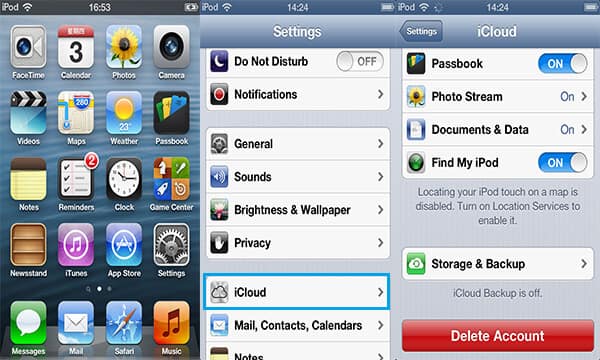
2您的設備將通知您,iCloud中存儲的所有Photo Stream照片和文檔都將從iDevice中刪除。 點擊“刪除”。 當它詢問您是否要保留iCloud聯繫人,日曆,提醒等,當您的iPhone / iPad / iPod刪除或重置iCloud帳戶時,單擊“保持我的(iDevice)”。
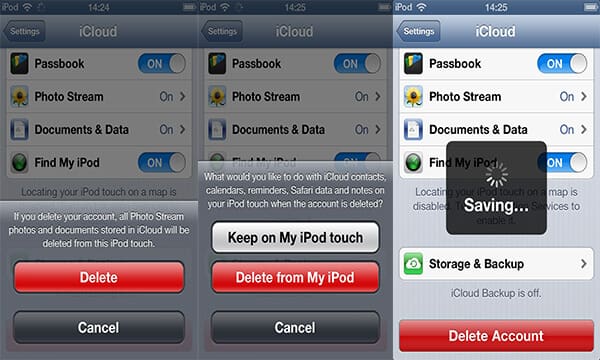
對於iOS 8和更高版本
1解鎖您的iDevice,然後導航至“設置”>“ iCloud”。 向下滾動到底部,然後點擊“退出”。

2您的設備將通知您此操作將禁用Apple Pay,iCloud照片庫中存儲的所有照片以及iCloud中存儲的iCloud驅動器將被刪除。 點按“註銷”>“從我的(iDevice)刪除”>“保留在我的iPhone上”。 輸入Apple ID密碼以最終退出並重置iCloud帳戶。

你可能需要: 如何從iPhone刪除iCloud電子郵件
刪除帳戶後,這裡是更改iCloud帳戶的方法,您現在可以輸入一個從未使用過的新電子郵件地址。 否則,您將無法更改iCloud帳戶。
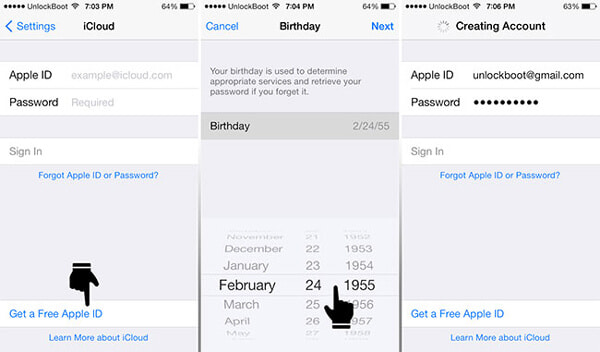
1在您的iPhone上,單擊“設置”>“ iCloud”。 鍵入一個新的電子郵件地址和一個新的密碼。 如果您沒有其他新的電子郵件地址,則可以單擊“創建新的Apple ID”並按照提示進行操作。
2輸入您的出生日期詳細信息,然後單擊“下一步”。 接下來,輸入您的名字和姓氏,然後單擊“下一步”。 現在輸入電子郵件地址並提供密碼。
3驗證密碼。 選擇三個安全問題並回答。 不要忘記每個安全問題的每個答案。
然後,同意條款和條件,並使用已發送到您電子郵件中的驗證碼驗證您的帳戶。 而已。 您已設法在iPhone上重置iCloud帳戶。
如果你有 iCloud控制面板 在Windows PC或Mac上,您可以註銷當前的iCloud帳戶,然後更改並重置另一個iCloud帳戶。
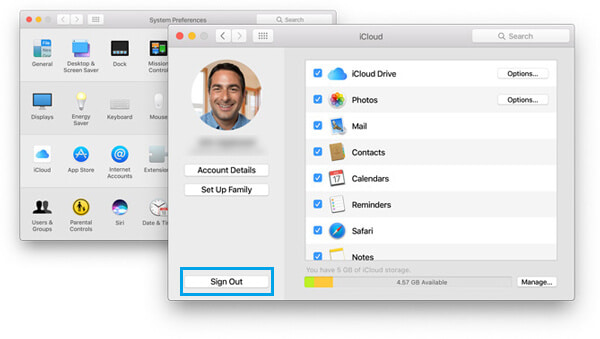
由於iCloud電子郵件地址與您的Apple ID鏈接在一起。 如何更改iCloud電子郵件? 如果要更改它,則必須更改您的Apple ID。 但是,您可以添加新的iCloud電子郵件地址作為您的聯繫信息。
1解鎖iPhone,然後轉到“設置”>“ iCloud”。 從頂部點擊您的名字。
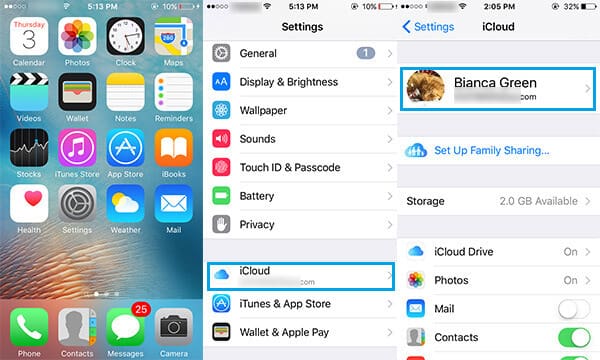
2輸入您的Apple ID密碼(Apple ID忘記了? 重置Apple ID 現在。)。 然後點擊“聯繫信息”。 選擇“添加更多”。 在“電子郵件地址”框中鍵入未使用的電子郵件地址,最後點擊“完成”,然後等待Apple將驗證電子郵件發送到新的iCloud電子郵件地址。
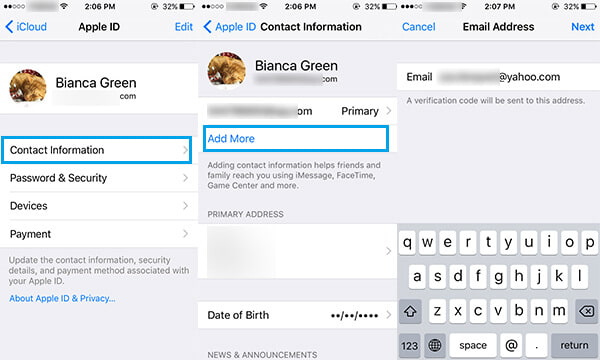
如何更改或重置iCloud密碼? 本部分將重點介紹如何在iPhone / iPad / iPod上更改iCloud密碼。
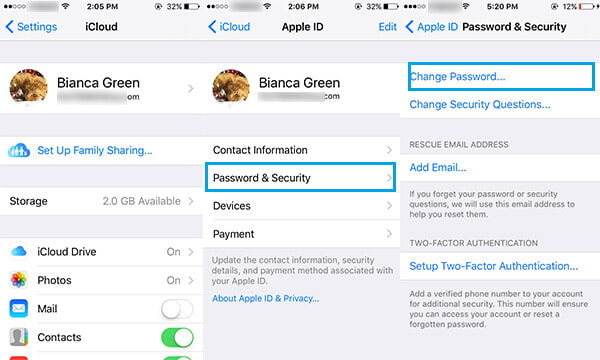
1轉到“設置”>“ iCloud”。 點按您的姓名,然後選擇“密碼和安全性”。
2在“密碼和安全性”界面中,您可以更改iCloud密碼和安全性問題並添加應急電子郵件地址。 選擇“更改密碼...”。
3然後,您需要驗證您的身份並回答在創建當前Apple ID時設置的安全性問題。 驗證身份後,便可以更改iCloud密碼。
是否要更改您的iCloud用戶名和設置? 然後,這部分是給你的。
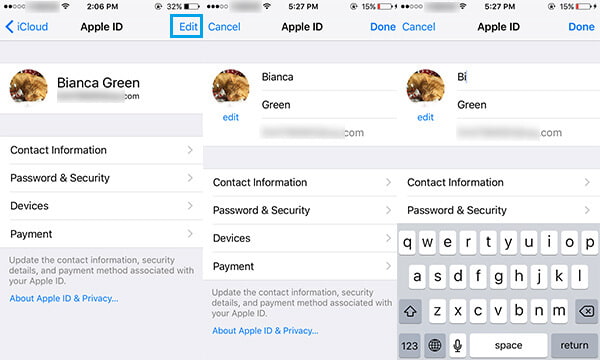
1轉到“設置”>“ iCloud”,然後點擊您的名字。
2在“ Apple ID”屏幕中,點擊右上角的“編輯”,然後即可更改iCloud用戶名。
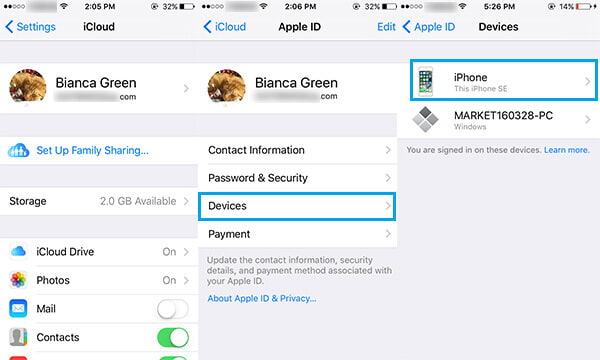
1在“ Apple ID”屏幕中,點擊“設備”選項卡。
2點擊您的設備選項,驗證安全性問題,然後更改iCloud設備設置。
iOS用戶喜歡使用Apple ID作為iCloud帳戶。 您可能會詢問如何更改iCloud帳戶的Apple ID / Apple ID密碼。 有關如何的更多詳細信息 更改Apple ID 可以在我們的網站上找到。
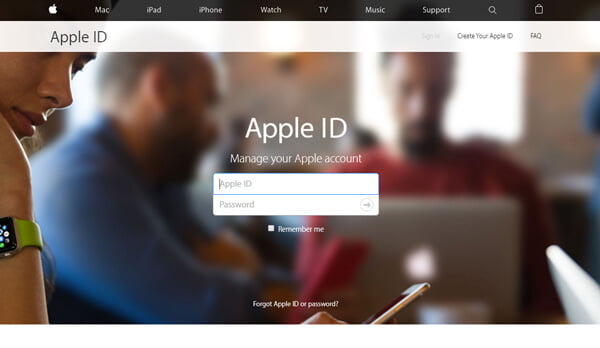
在本文中,我們主要討論如何更改iCloud帳戶。 錯誤的操作可能會導致意外的數據丟失,因此,當您更改iCloud帳戶,Apple ID,電子郵件地址,密碼,用戶名和設備設置時,您需要按照上述步驟進行操作。 希望本文能對您有所幫助。